当前位置:首页 > 帮助中心 > 自己重装系统方法教程?怎么自己重装系统
自己重装系统方法教程?怎么自己重装系统
自己重装系统方法教程?在日常使用电脑的过程中,电脑出现系统故障或性能下降,其实也不是意外的情况。这时候,最好的解决方法莫过于重装系统。因为重装系统不仅仅可以彻底解决系统故障,还可以让电脑恢复流畅的操作,性能也一样。下面就一起来看看怎么自己重装系统吧。
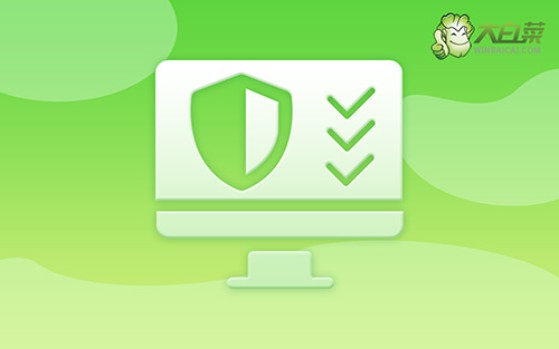
一、重装系统工具
镜像版本: Windows 7企业版
工具软件:大白菜u盘启动盘制作工具(点击红字下载)
二、重装系统准备
1、选择正确的启动模式对于U盘启动盘的制作至关重要。通常,USB-HDD模式是大多数情况下的最佳选择。
2、制作U盘启动盘时,还需要注意分区格式问题。一般来说,默认使用NTFS格式是比较常见的做法。
3、要获取系统镜像,可以访问“MSDN我告诉你”网站。该网站提供多个Windows版本的系统镜像,从Windows 7到Windows 10,用户可以根据需要选择下载。
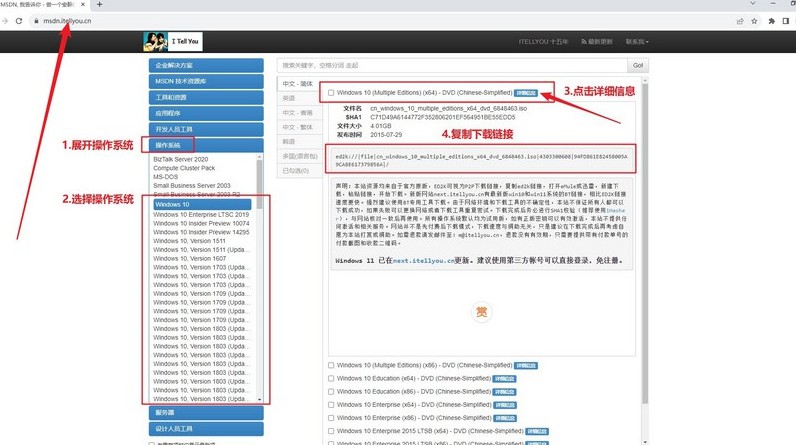
三、重装系统步骤
首先,准备U盘和制作工具
1、选择一个容量为8GB的U盘,下载并安装一个适合的启动盘制作工具,比如大白菜U盘制作工具。
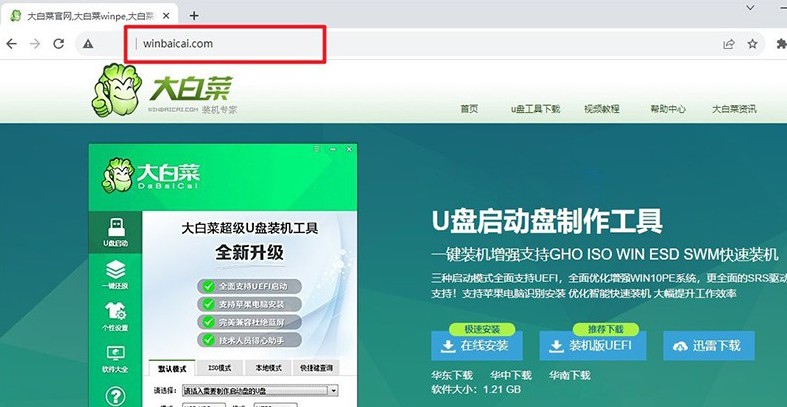
2、将U盘插入电脑,等待系统识别,打开大白菜工具,按照默认设置进行操作,制作启动盘。
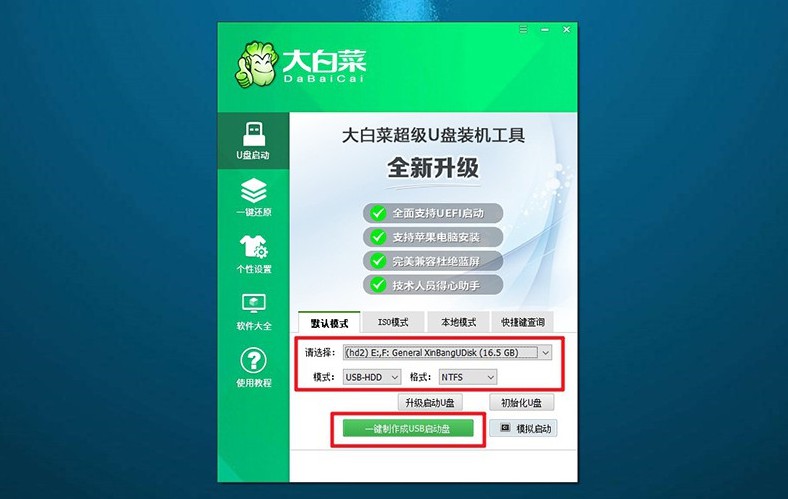
接着,设置电脑启动U盘
1、查找电脑型号对应的u盘启动快捷键,可以参考相关图示以确保选择正确的快捷键。
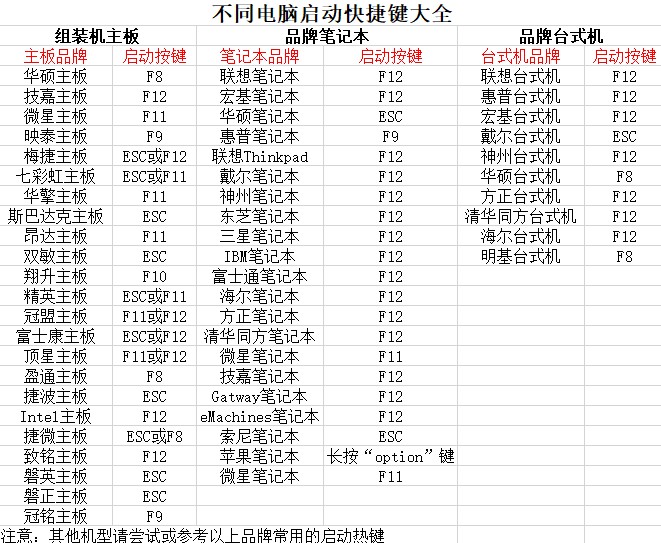
2、插入制作好的u盘启动盘启动盘,使用确认过的快捷键启动电脑,并选择U盘启动项。
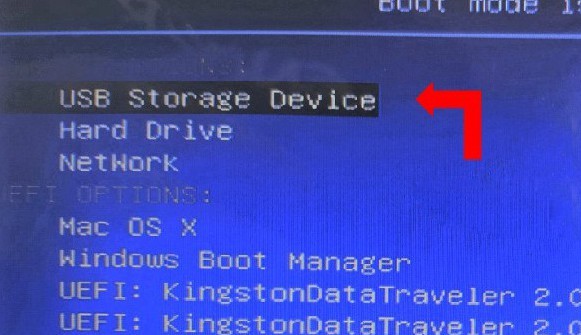
3、在启动后的大白菜WinPE主菜单中,选择编号为【1】的选项,然后按下回车键进入大白菜桌面界面。
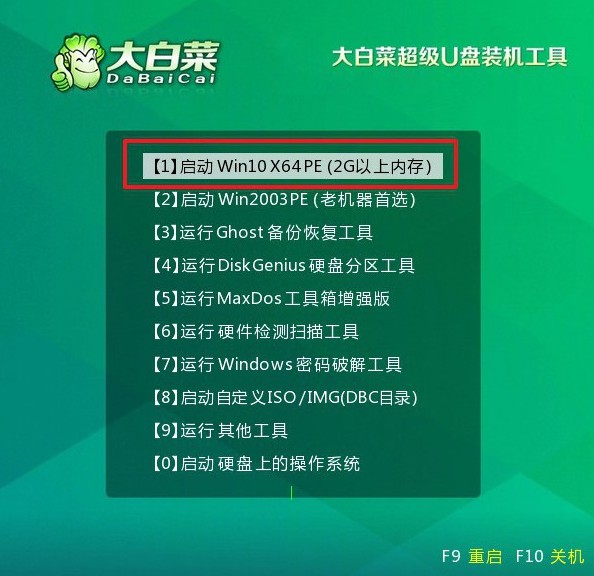
最后,u盘重新安装系统
1、在大白菜桌面界面中,按照图示操作,将系统镜像安装到C盘上,并点击“执行”按钮。
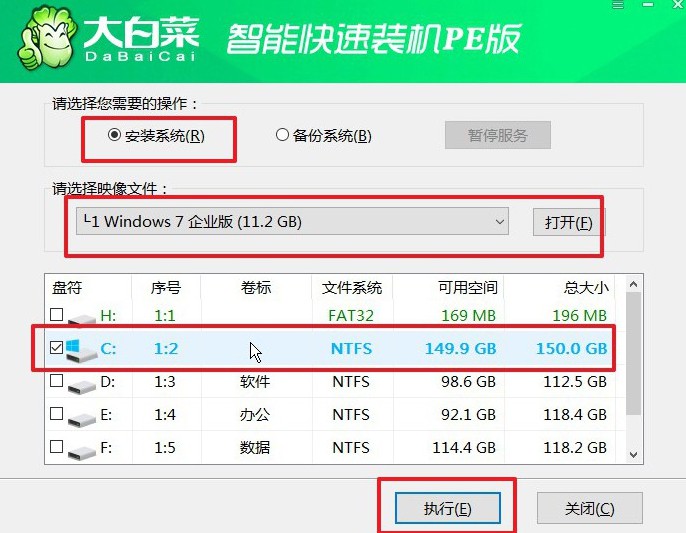
2、在大白菜还原界面中,按照默认设置点击“确认”按钮。
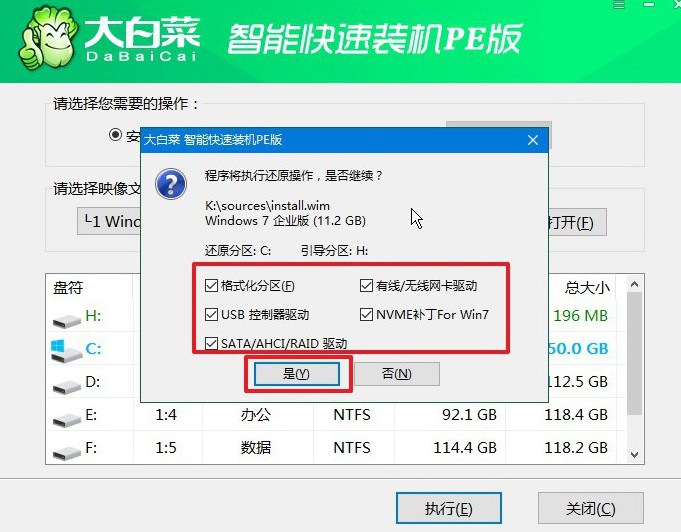
3、等待Windows系统部署完成,勾选“完成后重启”选项,并在电脑首次重启时拔掉U盘启动盘。
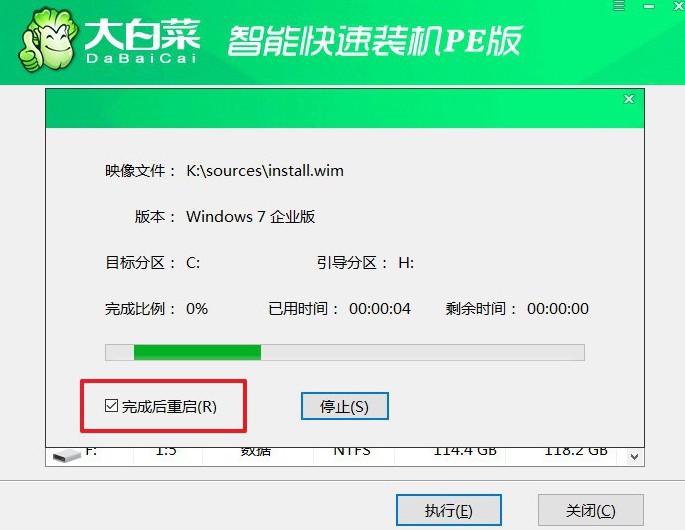
4、耐心等待大白菜装机软件完成Windows安装,直至桌面出现即可。

就这样,我们完成了怎么自己重装系统,整个过程堪称是简单易学,比光盘重装系统容易上手多了。当然,即便是操作简单,也不意味着你可以随随便便对待,因为它还是有很多细节要注意的,一个不小心还是会因为操作失误导致重装系统失败。

